googleカレンダーにfacebookのイベントを追加する方法(facebookのイベントをgoogleカレンダーに追加する)
Googleカレンダーでfacebookのアクティビティを確認しませんか?そうすることで、その日に何をしたかを簡単に確認することができます。週末のパレードに参加したいから、その時間を予定時間としてスケジュールできるように、Googleカレンダーに登録しておくとか。このwikihowの記事では、コンピュータ、iosとandroidデバイスを使用して、Facebookのイベントを追加することによって、あなたのカレンダーをより便利にする方法を学びます...
方法1 方法1/2:モバイルアプリを使用する
- 1 Facebookを開く。アプリケーションは、水色または白色の背景に小文字の「f」のように見えます。
- 2Tap☰です。Androidをお使いの方は、右上にこの三本線のメニューアイコンが表示されていると思います。iPhone、iPadをお使いの場合は、右下に表示されます。
- その横には、星印のついたカレンダーアイコンがあります。
- 4 カレンダーに追加するイベントをマークします。上位のカテゴリーを参照するか、画面上部のカテゴリー(今週やコースなど)をクリックすることができます。
- 5つのドット -. 右側のイベントカバー写真の下に、この3つのドットメニューが表示されます。
- 6タップしてカレンダーに追加します。携帯電話に複数のカレンダーがある場合は、そのうちのひとつをタップしてイベントを追加する必要があります。
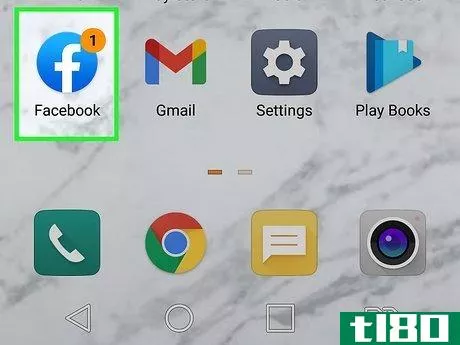
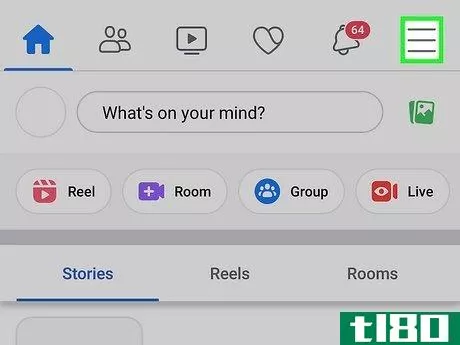
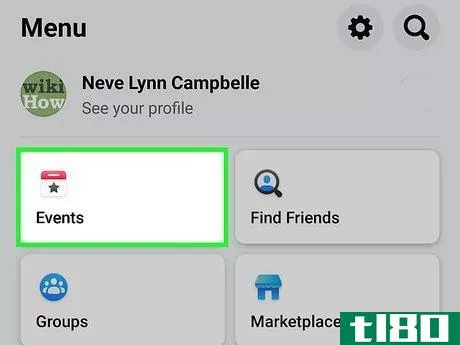

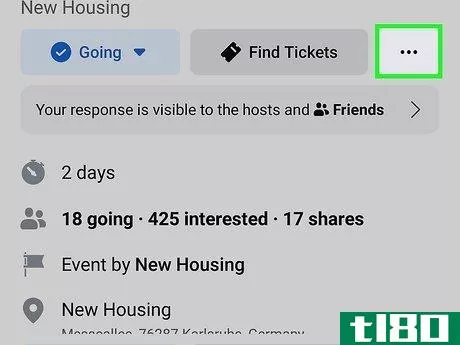
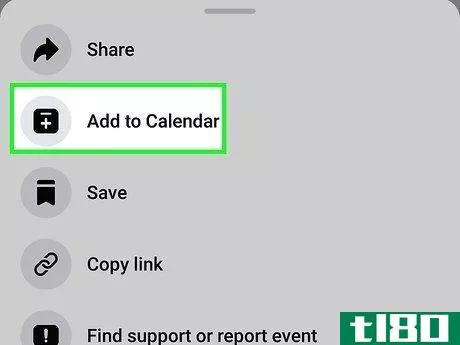
方法2 方法2/2:パソコンを使って全イベントを書き出す
- 1 https://www.facebook.com在网络浏览器中 に移動します。Firefox、Chrome、Safariなど、デスクトップ用のWebブラウザを使用することができます。 プロンプトが表示されたら、ログインしてください。
- 2 イベントをクリックする。ヘッダーの下、左側のメニューにあります。参加するイベントとしてマークしたイベントや興味のあるイベントのリストがここに表示され、いくつかのお勧めイベントも表示されます。イベントボタンが表示されていない場合は、「もっと見る」をクリックする必要がある場合があります。
- 3 イベントをクリックします。ページ左側のパネルにあり、選択したRSVPイベントが表示されるように展開されます。Googleカレンダーに追加できるのは、"進行中 "または "関心がある "と思われるイベントのみです。
- 4 「---」をクリックします。この3つのドットのメニューアイコンは、イベントのサムネイルにマウスを乗せると、右上に表示されます。この3点メニューアイコンが表示されていない場合は、サムネイルをクリックしてイベントの詳細ページを開き、表紙画像の下に表示されている3点メニューをクリックすると表示されます。
- 5 メニューの一番下、ダウンロードアイコンの横にある「カレンダーに追加」をクリックします。
- 6 「メール送信」をクリックし、「書き出し」をクリックする。ドロップダウンリストに、Facebookに関連付けられたメールアドレスが表示されるはずです。このドロップダウンリストをクリックして、「電子メールの変更」をクリックすると、変更できます。メールにアクセスできない場合は、再度「カレンダーに追加」を選択してメールをダウンロードできます。Googleカレンダーに取り込めるiCSファイル。
- 7. メールをチェックする。これには、Gmail、Yahoo、Outlookなどのサービスが含まれる。
- 8 イベント情報を含むメッセージを開き、"カレンダーに追加 "をクリックします。[email protected]」からのメッセージには、日時など、あなたのイベントが記載されています。
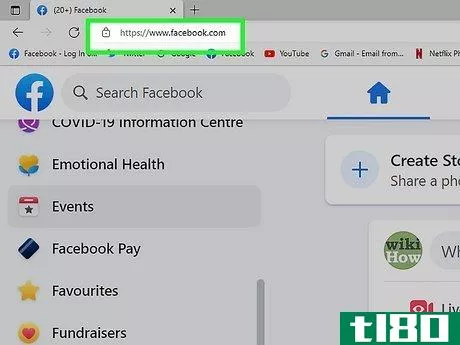
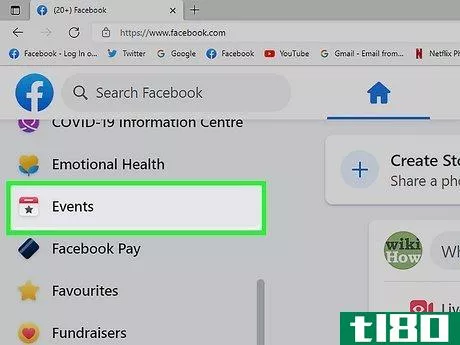
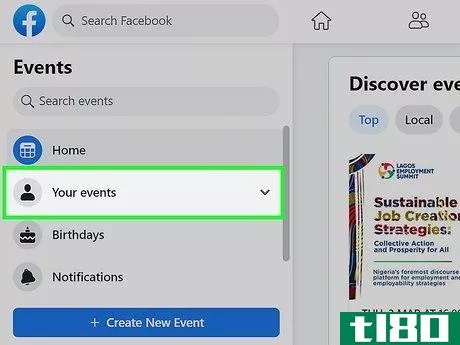
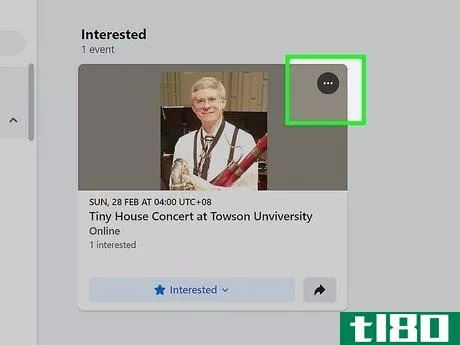
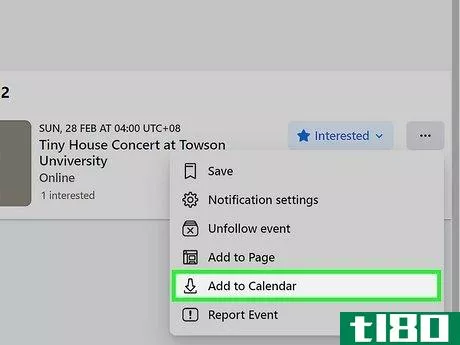
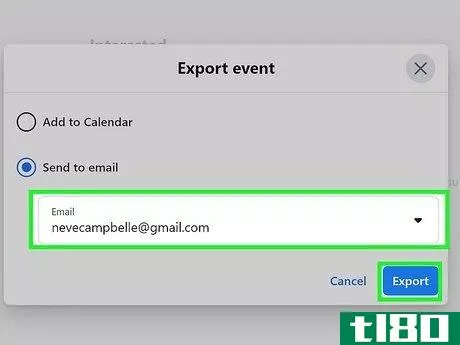
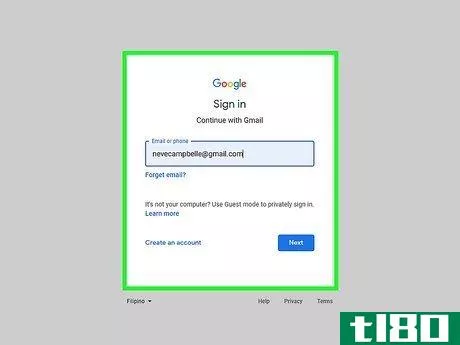
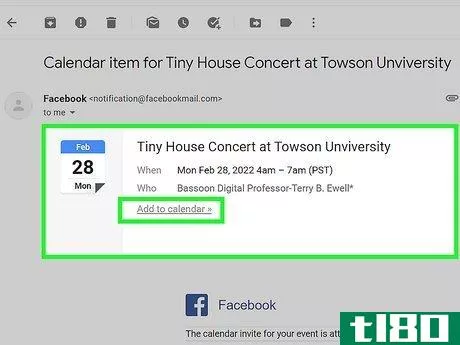
- 2022-03-02 08:59 に公開
- 閲覧 ( 30 )
- 分類:IT